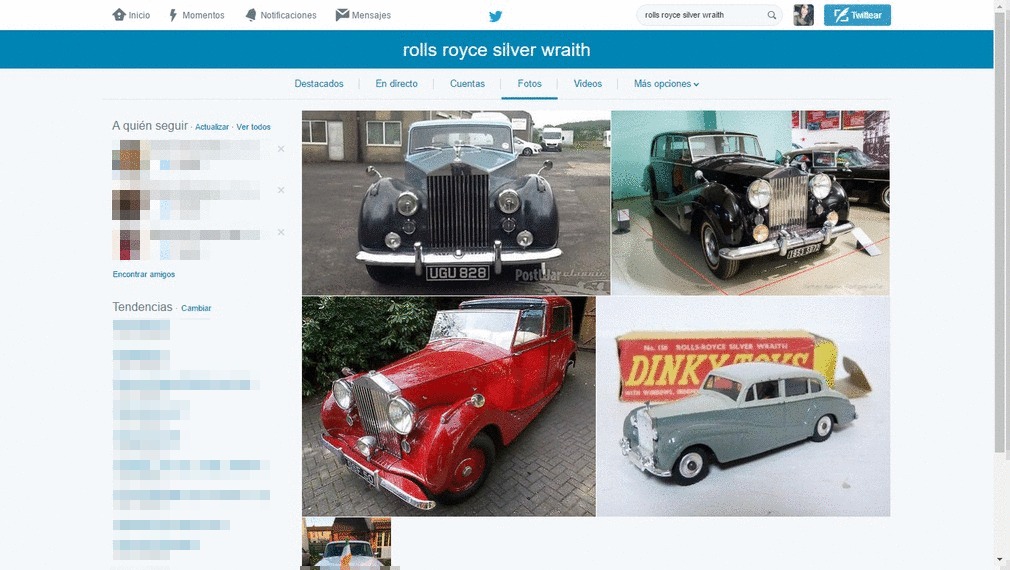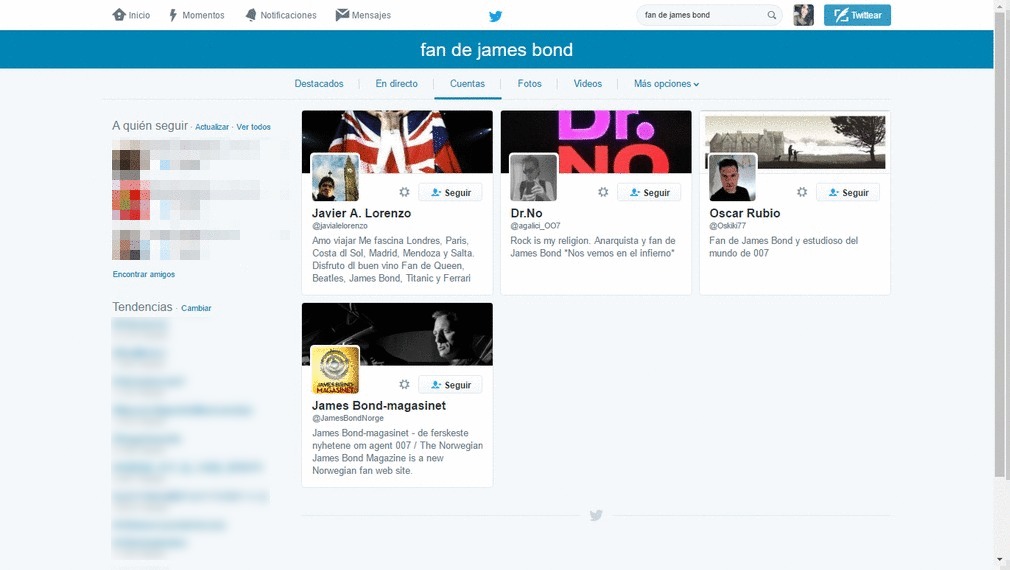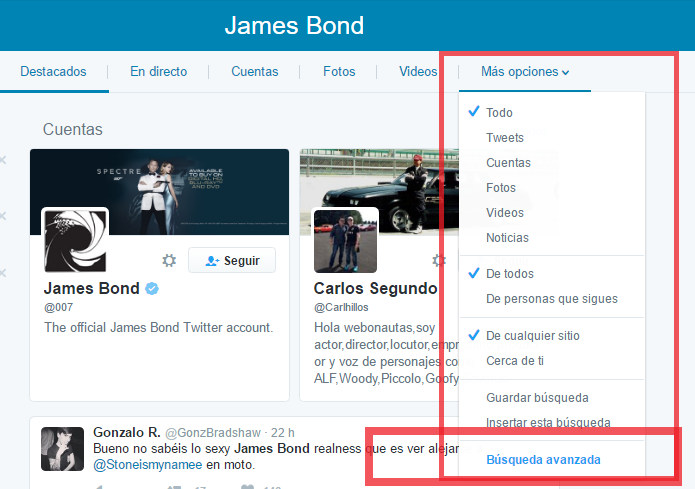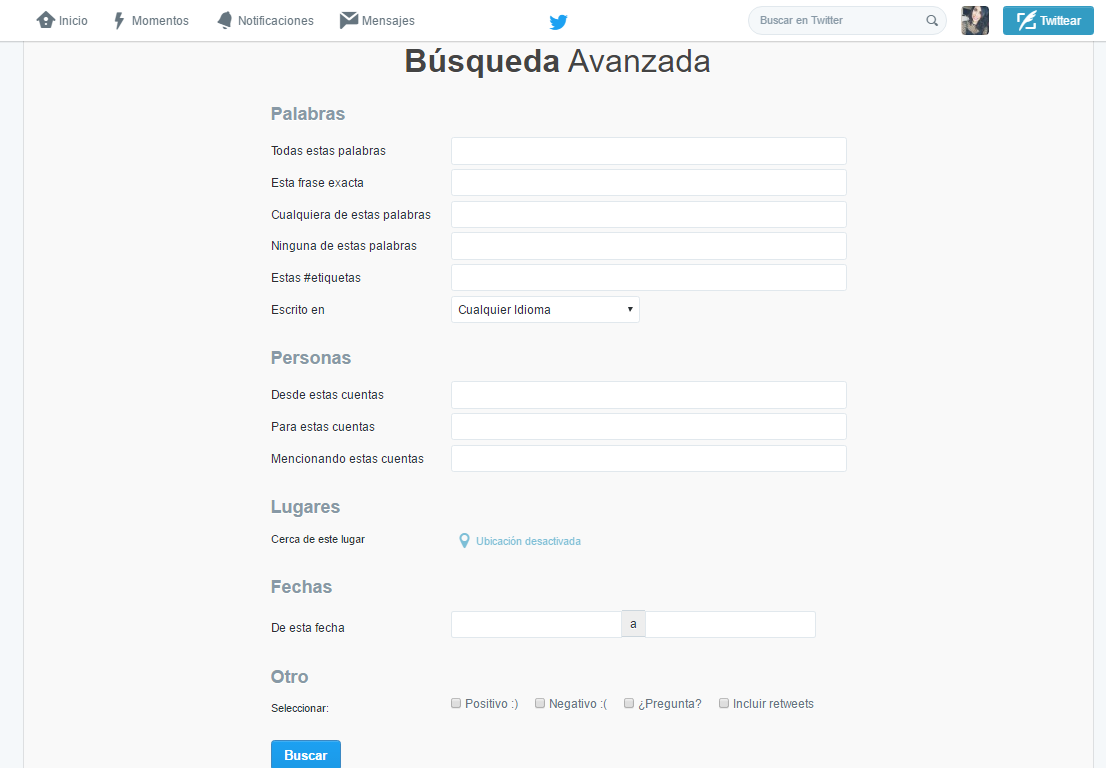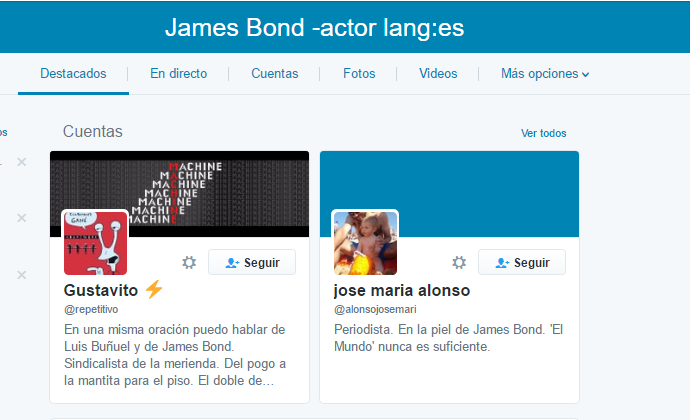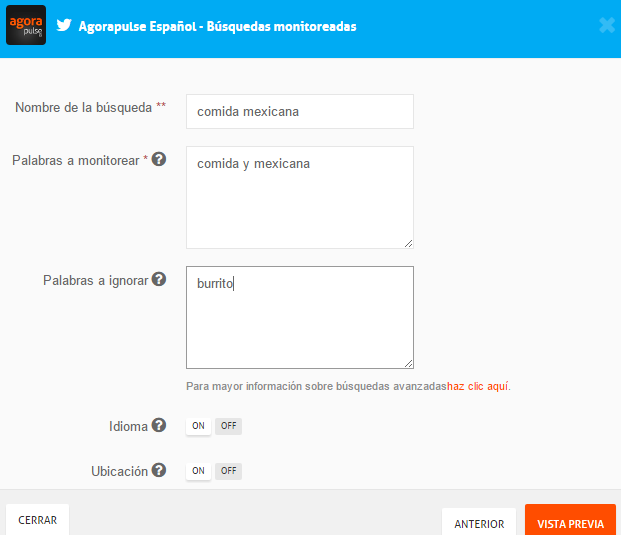Eres mucho más James Bond de lo que imaginas. Eres sofisticado, aventurero (¡estás trabajando con las nuevas tecnologías!) y probablemente tienes mayor acceso y controles de seguridad a las redes sociales de tu empresa que tu propio jefe. Eso significa que también tienes acceso a las mejores herramientas de tu trabajo, una de ellas es la búsqueda en Twitter.
“¿qué esperabas?, ¿una pluma que explotara?” (Q en Skyfall)
Twitter es una herramienta muy poderosa que puede decirte mucho acerca de las personas y de cómo intercatuar con ellas con tu marca. Si James Bond fuera un estratega de las redes sociales, Q definitivamente habría diseñado el Aston Martin para estar habilitado para búsquedas.
Twitter es una plataforma excepcional para conectar con personas en torno a ideas, noticias e intereses. Lo que facilita mi descubrimiento de gran contenido es la poderosa herramienta de búsqueda de Twitter. Probablemente ya has usado el recuadro de búsquedas de Twitter antes para encontrar a alguien o a tweets usando un hashtag específico, sin embargo esta herramienta de búsqueda de Twitter va más allá que la simple búsqueda de palabras.
Búsqueda simple con filtros
Obtén resultados más precisos cuando buscas en Twitter usando filtros.
Mostrar solo fotos y videos.
Algunas veces lo que estás buscando es una imagen o un video. Escribe la palabra, frase o hashtag en el recuadro de búsquedas y presiona “Regresar”. Una vez que los resultados aparezcan, haz clic en “fotos” o “videos” para filtrar los tweets que solo contienen texto. En la imagen inferior están mis resultados después de buscar el Rolls Royce Silver Wraith de 1948 (para ustedes fans de la película más reciente de James Bond “Spectre”).
Destacados vs. En directo
Al hacer una búsqueda, la configuración predeterminada para los resultados te mostrará primero los resultados destacados. Esto significa que solo verás los tweets con mayor interacción y que estos resultados no serán necesariamente los más recientes. Haz clic en “En directo” para ver todos los tweets que están siendo publicados en un orden cronológico inverso.
Filtra por personas y organizaciones
Si estás buscando una persona, haz clic en “Cuentas” y Twitter te mostrará aquellos usuarios que utilizan las palabras clave que estás buscando. Una de las formas creativas para utilizar esta herramienta es buscar un hashtag y después filtrarlo por cuentas para ver a todas las personas que utilizan este hashtag en su bio. También puedes buscar frases y palabras.
“Más opciones”- Busca en Twitter para personas que sigues y tweets cerca de ti.
Digamos que buscas algo en específico en Twitter y te lleva muchos resultados. Tal vez miles. No puedes reducir los resultados por fotos o tweets principales porque siguen siendo demasiados resultados para encontrarlos útiles. La búsqueda avanzada puede ser útil en este tipo de situación y resultar aún mucho más poderosa.
Vayamos un paso más allá. Después de escribir en el recuadro de búsqueda haz clic en “más opciones”. En la barra desplegable que aparece verás que puedes filtrar por los mismo parámetros que mencionamos antes (cuentas, fotos, videos, etc.) pero que también aparece la opción para ver los tweets de las personas que sigues.
¿Recuerdas que James Bond siempre sabía lo que pasaba a su alrededor? ¡Ahora tú también! Selecciona la opción “cerca de ti” y mira todos los tweets que han sido publicados cerca de tu ubicación geográfica (sólo se mostrarán aquellos con ubicación).
También puedes guardar las búsquedas a las que te gustaría regresar frecuentemente. Cuando hagas clic en el recuadro de búsqueda de twitter , tus búsqueda guardadas se mostrarán bajo la opción “búsquedas recientes”.
Búsqueda avanzada en Twitter
La diversión con las búsquedas en Twitter no se detiene ahí. Al finalizar el desplegable “más opciones” existe otra opción llamada: “búsqueda avanzada”. Esto te llevará a una página donde puedes potenciar al máximo tu búsqueda.
En la página de búsqueda avanzada puedes buscar resultados de tweets que:
- Usen todas o ninguna de las palabras en una lista
- Usen una frase exacta
- No contengan palabras en específico
- Usen hashtags específicos
- Estén escritas en un idioma en específico
- Sean publicadas por cuentas de Twitter que especifiques
- Mencionen cuentas de Twitter en específico
- Fueron publicadas en una ubicación cercana
- Fueron publicadas en una fecha específica determinada
- Incluyan alguna pregunta
- Tengan opiniones positivas o negativas
Caso de estudio: Tweets negativos sobre el helado en Somerville, Massachusetts
La búsqueda avanzada es verdaderamente impresionante. Por ejemplo, busqué tweets que incluyeran la palabra “helado” y que fueran publicados cerca de Somerville, Massachusetts con una opinión negativa.
No more ice cream truck! RT @ManhassetPress Yanni The Ice Cream Man Says Goodbye https://t.co/YK2CqMIwMR
— Ashish Bakshi (@AshishMBakshi) July 7, 2016
Y otro de los resultados mostró el tweet de John tirando su cono de helado:
Never truly dropped an ice cream cone as a kid. Today I dropped full @pavementcoffeecup shortly after leaving. I get it now.
— John Kavouris (@johnkavouris) September 9, 2014
Puede haber varios usos interesantes para esto. ¿Qué tal si eres el dueño de una tintorería? Podrías buscar por tweets negativos sobre derrames de café cerca de ti. Quizás podrías incluso empatizar con ellos al enviarles un tweet diciendo cuando lamentas su situación y tal vez ofrecerles la mitad de precio en su servicio de tintorería para iluminar su día (y su camisa).
Operaciones booleanas
Si quieres parecer un poco más nerd al utilizar las búsquedas en Twitter entonces puedes introducir también búsquedas booleanas en el recuadro de búsquedas.
Por ejemplo, si escribo lo siguiente en el recuadro de búsquedas en Twitter:
icecream near:”Somerville, MA” within:15mi 🙁
Obtengo entonces el mismo resultado que obtuve al llenar el formato de búsqueda avanzada anteriormente. Una ciudad con su código postal precedida por “near” (cerca de) o un número específico de millas precedido por un “within” (dentro de), resulta en tweets de un área geográfica determinada.
Si quieres obtener de tu búsqueda tweets en algún idioma en específico, puedes escribir el código de lenguaje precedido por “lang” como hice en la búsqueda más abajo. Un signo de menos “-”antes de una palabra te garantiza que no verás los resultados que contengan esa palabra. Hay muchos otros trucos.
También puedes usar funciones booleanas para buscar en Twitter desde la función “Monitoreo” en Agorapulse.
¿Cómo buscas tú en Twitter?
Compártenos tus tips o presúmenos tus búsquedas avanzadas en la sección de comentarios.